钢筋字体在CAD使用中乱码现象处理方法
时间:2022-10-26 15:38
有朋友发现在CAD中使用钢筋字体,有所会出现乱码的情况,下面小编带来了钢筋字体在CAD使用中乱码现象处理方法,大家可以了解一下。
钢筋字体在CAD使用中乱码现象处理方法
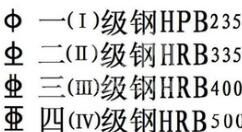
我用天正插件,所以首先打开天正插件

打开相应的文件
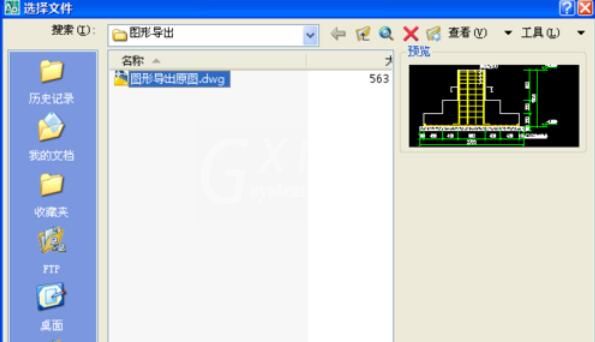
有字体需要选择时均选择gbc...

找到不能显示的字体

单击选择,然后ctrl+1(键盘上一排的那行)调出文字的样式

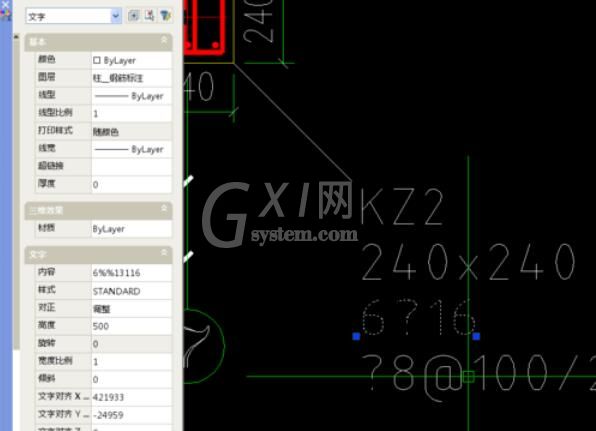
下拉找到文字的样式,并记住该文字样式名称
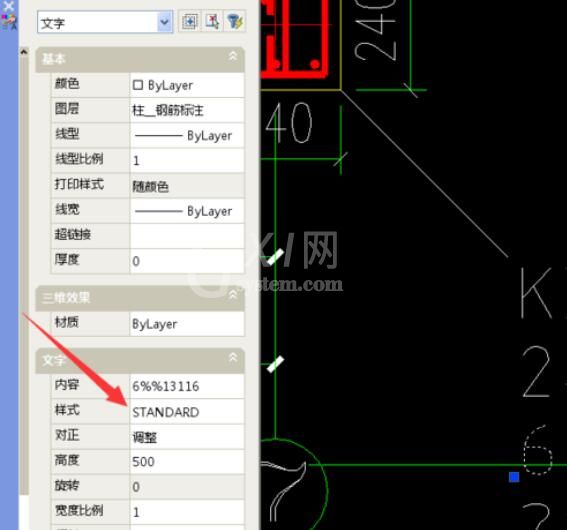
点击工具栏上面的格式-文字样式

在样式名 中找到对应的字体(刚才不能正常显示的字体样式我这里的是STANDARN)
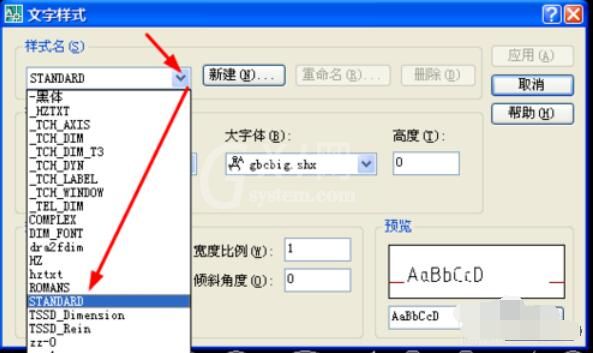
在字体中的SHX字体下,选择tssdeng.shx
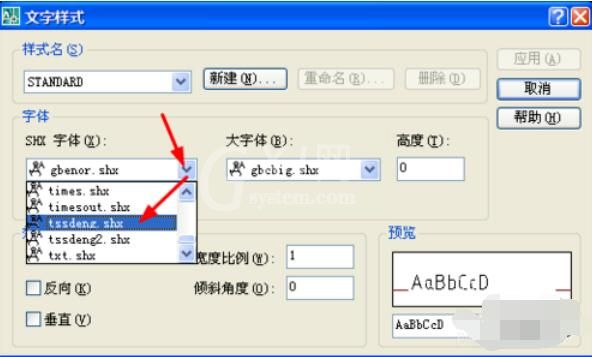
右上角应用
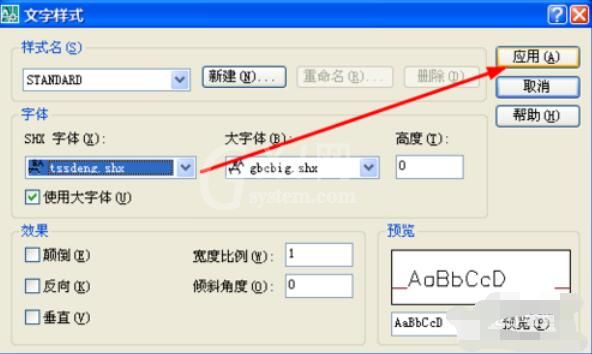
然后关闭
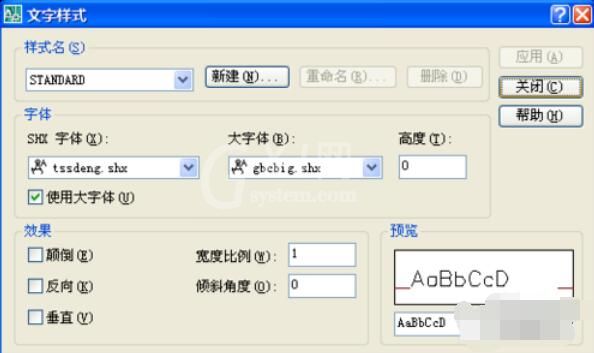
在到原来不能显示的位置位置查看,怎么样,可以显示了吧。

上文就是钢筋字体在CAD使用中乱码现象处理方法,赶快试试看吧。



























